Merhaba
Daha önceki yazımızda
Windows Server 2022 işletim sistemi üzerinde Hyper-V Failover Cluster kurulumu ve yapılandırma işlemlerini sizlerle paylaşmıştık.
Bu yazımızda da Windows Server 2022 Hyper-V Failover Cluster yapısı üzerine Cluster Shared Volumes ( CSV ) yapılandırma işlemini anlatıyor olacağız.
Peki Nedir Failover Cluster :
Yapımız içerisinde bulunan Failover Cluster üyesi sunucuların ve bu sunucular üzerinde çalışan Rol ve Servislerin kapalı olduklarında Donanımsal ve Yazılımsal bir sorun nedeniyle Down duruma yani ulaşılamaz duruma geldiklerinde Failover Cluster üyesi olan bir sunucudan diğer sunucuya aktarılmasıdır. Bu tanımlamayı şu örnekle daha iyi anlayabileceğinizi düşünüyorum. Yapımız içerisinde 2 Adet Physical ( Fiziksel ) sunucumuz olsun bu sunucular üzerinde çalışan Virtual Machine ( Sanal Makine ) sunucularımız var. Sunucularımızın herhangi birinde Donanımsal ya da Yazılımsal bir sorun nedeniyle Down duruma yani ulaşılamaz duruma geldiğini varsaylım bu sunucumuz üzerinde çalışan Virtual Machine ( Sanal Makine ) bununla birlikte Down duruma yani ulaşılamaz duruma gelecektir. İşte böyle bir senaryo da Hyper-V Failover Cluster yapısı imdadımıza yetişecektir. Down durumda yani ulaşılmaz durumda olan sunucumuz üzerindeki Virtual Machine ( Sanal Makine ) sunucumuz öyle bir durumda diğer Physical ( Fiziksel ) sunucumuz üzerinde hizmet vermeye başlayacaktır.
Bu tanımlamayı şu iki örnekle daha iyi anlayabileceğinizi düşünüyorum.
Örnek 1 : Ortamınızda 2 Adet Windows Server işletim sistemine sahip sunucunuz olsun bu sunucular üzerinde çalışan Virtual Machine ( Sanal Makine ) var. Sunucularınızdan herhangi birinde donanımsal ya da yazılımsal sorun nedeniyle kapandığını varsayalım böyle bir durumda üzerinde çalışan Virtual Machine ( Sanal Makine ) bununla birlikte kapanacaktır. Böyle bir durumda Hyper-V Failover Cluster yapısı imdadımıza yetişecektir. Kapalı duruma geçecek olan sunucunuz üzerindeki Virtual Machine ( Sanal Makine ) otomatik olarak diğer sunucunuz üzerine taşınarak hizmet etmeye devam edecektir.
Örnek 2 : Ortamınızda 2 Adet Windows Server işletim sistemine sahip sunucunuz olsun bu sunucular üzerinde çalışan Virtual Machine ( Sanal Makine ) var. Sunucularınızdan herhangi birinde donanım eklemesi yapacaksınız ya da Windows Update yaptınız sunucunuzu yeniden başlatmanız gerekiyor. Böyle bir durumda üzerinde çalışan Virtual Machine ( Sanal Makine ) bu sununuz ile birlikte kapatmanız gerekcektir. Böyle bir durumda Hyper-V Failover Cluster yapısı imdadımıza yetişecektir. Sunucunuzu kapatmadan önce sunucunuz üzerindeki Virtual Machine ( Sanal Makine ) Failover Cluster Live Migration ya da Failover Cluster Quick Migration ile diğer sunucunuz üzerine taşıyarak hizmet etmeye devam edecektir.
Hepimizin bildiği NTFS ( New Technology File System ) aslında Clustered bir dosya sistemi değildir. Aynı an da sadece tek bir sunucunun erişim yapması için tasarlanmıştır birden fazla sunucu aynı anda erişim sağlayamamaktadır. Ancak yapılandırmış olduğumuz bir Failover Cluster yapısın da Node’lardan birisi aktiftir ve Virtual Machine ( Sanal Makine ) sunucusu üzerinde tutulmaktadır ve bu Node üzerinden diske erişim sağlanabilmektedir. Failover Cluster yapısı üzerindeki servis ya da uygulama herhangi bir sorun nedeniyle ortamdaki diğer Node üzerine aktarılacağı zaman öncelikle Fiziksel Diskteki kaynak dismount edilerek diğer Node üzerinde mount edilerek taşınma işlemi gerçekleştirilmiş olur. Ancak böyle bir taşıma işleminde bir kaç saniyelik belkide bir kaç dakikalık Downtime’a düşme durumu olacaktır. Böyle bir Failover Cluster yapısında Virtual Machine ( Sanal Makine ) sunucusu bulunuyorsa yaşanacak olan kesinti istenmeyen bir durumdur. Özellikle Live Migration gibi teknolojilerde hiçbir kayıp olmadan geçiş işlemleri yapımız için çok büyük önem taşımaktadır.
Windows Server 2008 R2 ile birlikte buna karşılık yeni bir özellik gelmiştir. Cluster Shared Volume ( CSV ) özelliği ile yapılandırılmış olan tüm disklerimize yapımızdaki tüm Node’ların erişimi sağlanmaktadır. Yani ortamdaki fiziksel diskler eskiden olduğu gibi aktif olan Node üzerinde değil yapımız içinde bütün Node’lar üzerinde görünür ve ulaşılabilir bir şekilde yapılandırılmış oluruz. Cluster Shared Volume ( CSV ) özelliği ile yapımızdaki Node’larımız Virtual Machine ( Sanal Makine ) sunucusu üzerine çekmek için belirli bir süre kesintiye gerek kalmadan geçiş işlemini sağlıklı bir şekilde sağlayabiliriz. Çünkü yapımızdaki bütün Node’larımız Cluster Shared Volume ( CSV ) özelliği ile kesintisiz bir şekilde erişim sağlayabilir.
Hyper-V Failover Cluster ortamlarında en az 2 adet Disk alanı gerekmektedir. Bunlardan bir tanesi Virtual Machine ( Sanal Makine ) sunucularının barındırılacağı Cluster Shared Volumes ( CSV ) alanı diğeri ise Hyper-V Failover Cluster yapısının konfigürasyon bilgisinin tutulacağı Quorum alanıdır. Hyper-V Failover Cluster ortamlarımızın içinde bulunan Microsoft SQL Server, File Server ve ya Microsoft Exchange Server gibi uygulamaların disk boyutları ön göremediğiniz bir şekilde büyüyebilir ve içerisinde bir çok Virtual Machine ( Sanal Makine ) sunucusu barındırmanız gerekebilir. Böyle bir durumda aşağıdaki yöntemlerden birini yapılandırabiliriz. Cluster Shared Volume ( CSV ) özelliğini aktif etmek istediğinizde bu özelliği sadece Failover Cluster özelliği desteklemektedir.
- Storage Pool içersinde yeterli alanınız var ise var olan Cluster Shared Volumes ( CSV ) Expand ( Genişleme ) edilerek gerekli alanı kazanabilirsiniz.
- Storage Pool içerisinde yeterli alanınız var ise yeni bir Cluster Shared Volumes ( CSV ) oluşturup ve Hyper-V Failover Cluster üzerine ekleyebiliriz.
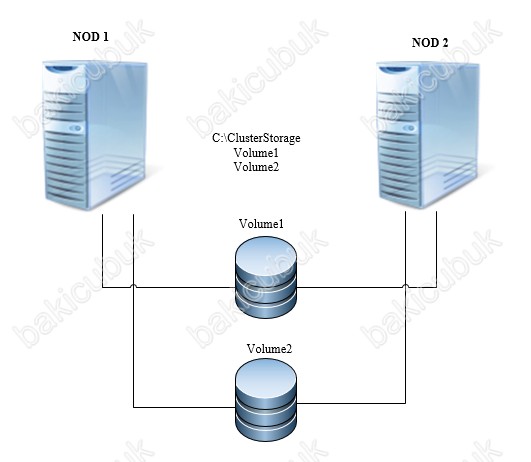
Kurulum ve yapılandırmaya geçmeden önce ortamımızla ilgili kısa bir bilgi aktarmak istiyorum.
Birinci sunucumuz Windows Server 2022 Datacenter işletim sistemine sahip W22DC isimli IP Adresi 192.168.1.200 olarak yapılandırılmıştır ve üzerinde Active Directory Domain Services yapılandırılarak bakicubuk.local isimli bir Active Directory Domain yapısı kurulmuştur. Ayrıca bu sunucumuz üzerinde ISCSI Target Server Yapılandırılması yaparak Hyper-V Failover Cluster Kurulumu yapısı için Quroum alanı ve Cluster Shared Volume yapılandırmasını bu sunucu üzerinde yapılandırdık.
İkinci sunucumuz Windows Server 2022 Datacenter işletim sistemine sahip W22NOD1 isimli Birinci Network Kartının IP Adresi 192.168.1.202/24 ikinci Cluster Network kartının IP Adresi 192.168.2.202/24 olarak yapılandırılmış ve üzerine Hyper-V Role ( Rolü ) ile Failover Clusterr Feautures ( Özelliği ) kurulumu ve yapılandırmasını yapılmış durumdadır.
Üçüncü sunucumuz Windows Server 2022 Datacenter işletim sistemine sahip W22NOD2 isimli Birinci Network Kartının IP Adresi 192.168.1.204/24 ikinci Cluster Network kartının IP Adresi 192.168.2.204/24 olarak yapılandırılmış ve üzerine Hyper-V Role ( Rolü ) ile Failover Cluster Feautures ( Özelliği ) kurulumu ve yapılandırmasını yapılmış durumdadır.
Cluster Shared Volume ( CSV ) özelliğini aktif etmek istediğiniz de bu özelliği sadece Failover Cluster özelliği desteklemektedir.
Failover Cluster yapısının da Cluster Shared Volume ( CSV ) özelliğini yapılandırdığımızda sunucularımiz üzerinde C:\ClusterStorage altında Volume1 ya da Volume2 gibi isimleri görüyor olacağız.
Cluster Shared Volume ( CSV ) özelliğini ile ilgili bilgileri aktardıktan sonra yapılandırmaya geçiyoruz. Windows Server 2022 Hyper-V Failover Cluster Kurulumu yapılandırmayı tamamladıktan sonra W22NOD1 ya da W22NOD2 sunucularımız üzerinde C:\ dizini altında bulunan ClusterStorage isimli klasör altında herhangi bir Cluster Shared Volume ( CSV ) olmadığını görüyoruz.
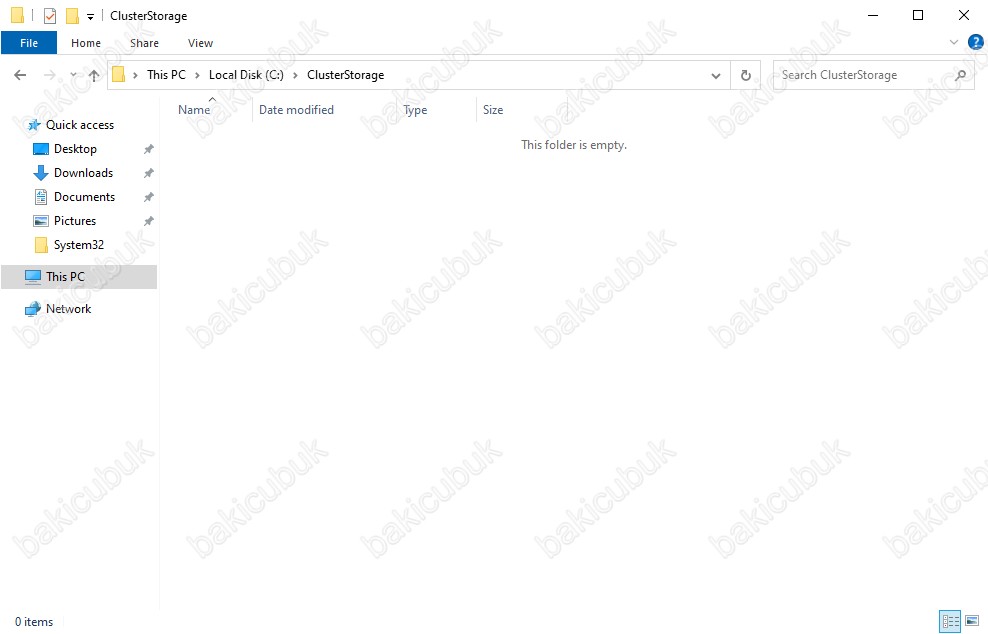
Failover Cluster Manager konsolu açıyoruz.
Cluster Shared Volume ( CSV ) özelliğini yapılandırmak için Failover Cluster Manager konsolun da FOCLUSTER.bakicubuk.local yapılandırması altında bulunan Storages menüsü altında bulunan Disks menüsüne tıklıyoruz.
Cluster Disk 2 isimli diskimiz Failover Cluster yapımız içindeki Failover Cluster yapısının konfigurasyon bilgisinin tutulduğu Quorum alanı olarak görev yapmaktadır. Assing To bölümün de Disk Witness in Quorum olarak görünmektedir.
Cluster Disk 1 isimli diskimiz Failover Cluster yapımız için de Cluster Shared Volumes ( CSV ) olarak yapılandıracağız. Assing To bölümün de Available Storage olarak görünmektedir.
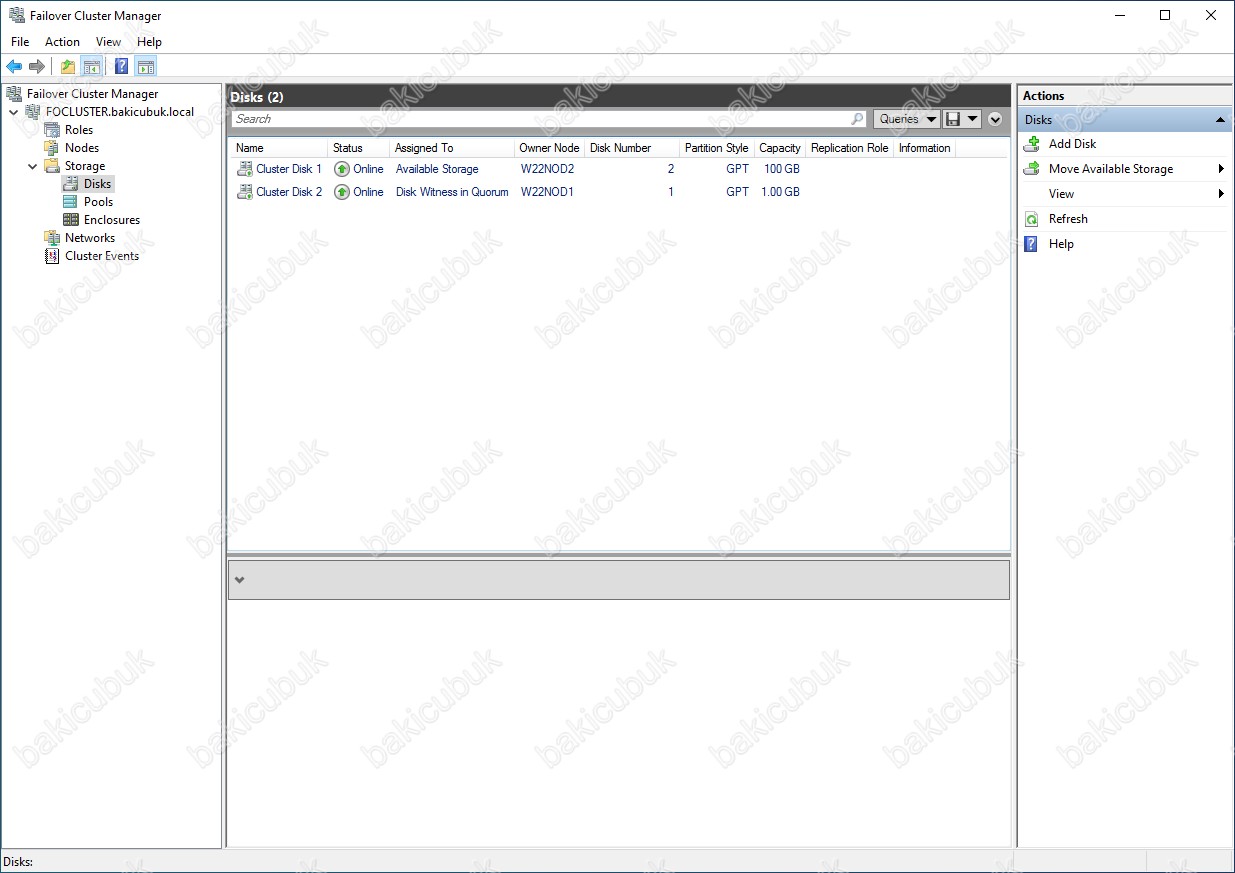
Failover Cluster Manager konsolun da Cluster Disk 1 isimli diskimiz üzerinde sağ tuş Add Cluster Shared Volumes seçeneğine ya da Actions menüsü altında Cluster Disk 1 sekmesi altında Add Cluster Shared Volumes seçeneğine tıklayarak yapılandırmaya başlayabilirsiniz.

Failover Cluster Manager konsolun da Cluster Disk 1 isimli diskimiz üzerinde sağ tuş Add Cluster Shared Volumes seçeneğine ya da Actions menüsü altında Cluster Disk 1 sekmesi altında Add Cluster Shared Volumes seçeneğine tıklayarak yapılandırmayı başlatıyoruz.
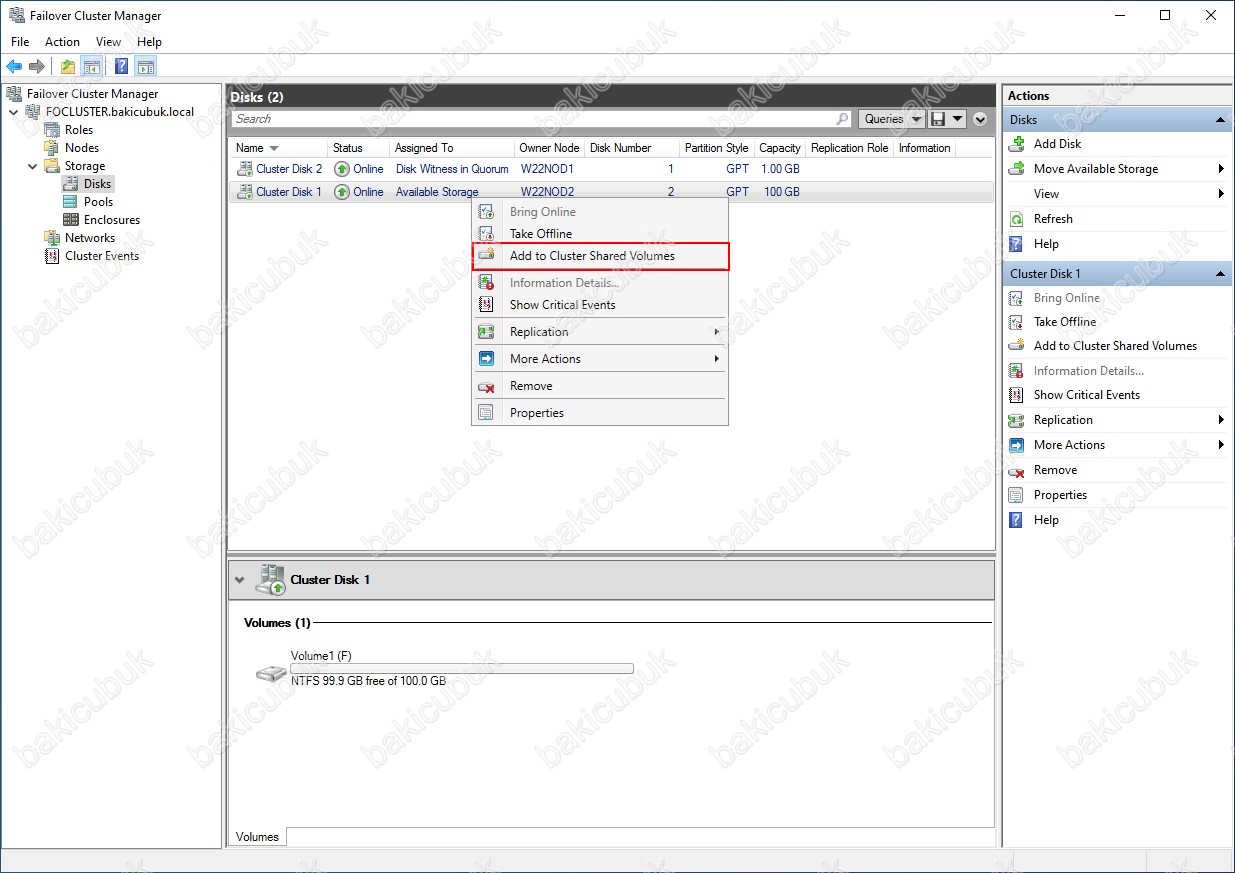
Failover Cluster Manager konsolun da FOCLUSTER.bakicubuk.local yapılandırması altında bulunan Storages menüsü altında bulunan Disks menüsü altında Cluster Disk 1 isimli diskimiz Assing To bölümün de artık Cluster Shared Volume ( CSV ) olarak görünmektedir. Owner Node bölümün de hangi Node’umuz üzerinde çalıştığını görüyoruz.
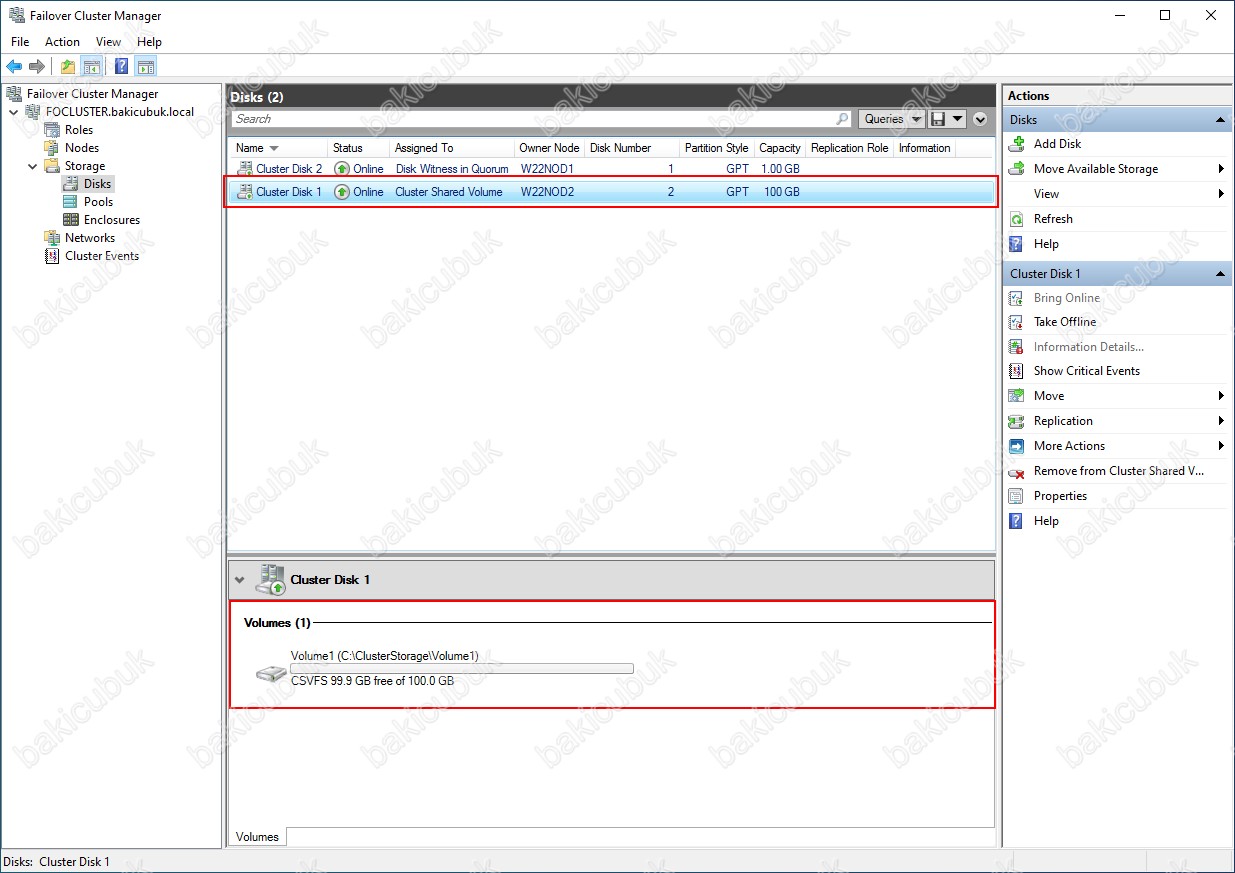
Cluster Shared Volume ( CSV ) yapılandırmasını tamamladıktan sonra W22NOD1 ya da W22NOD2 isimli sunucularımız üzerinde C:\ dizini altında bulunan ClusterStorage isimli klasör altında Volume1 isimli Cluster Shared Volume ( CSV ) yapılandırmasının geldiğini görüyoruz.

Cluster Shared Volume ( CSV ) yapılandırmasını tamamladıktan sonra W22NOD1 ya da W22NOD2 isimli sunucularımız üzerinde C:\ dizini altında bulunan ClusterStorage isimli klasör altında Volume1 isimli Cluster Shared Volume ( CSV ) yapılandırmasının geldiğini görüyoruz.
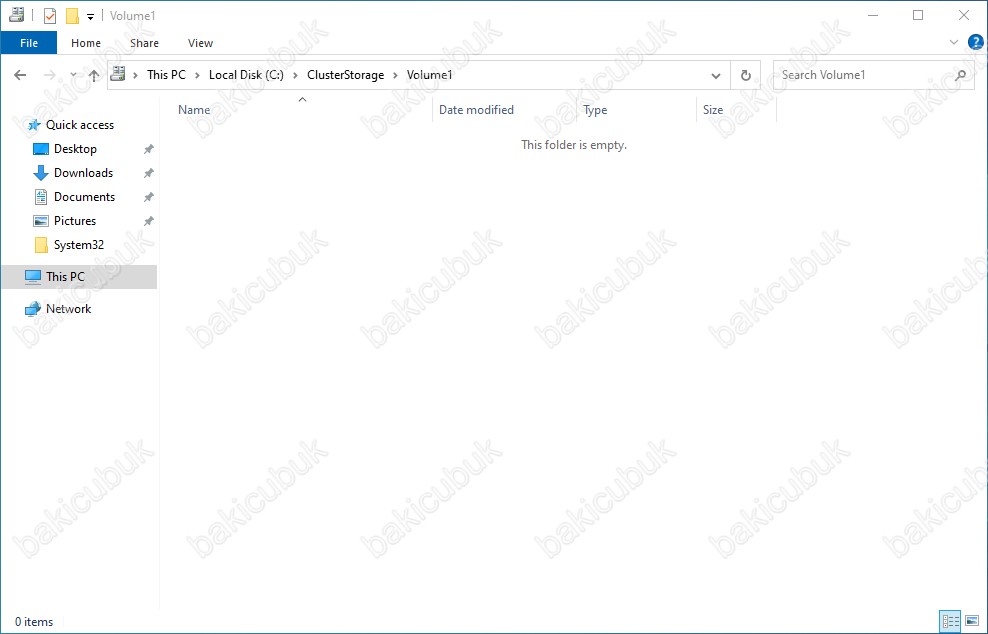
Başka bir yazımızda görüşmek dileğiyle…



